Slik setter du Apple TV-en til automatisk å slå TV- eller mediasenteret på

Apple TV-en kan automatisk slå på fjernsynet, bytte til høyre HDMI-inngang, og til og med styre volumet. Les videre når vi viser deg hvordan du lærer Apple TV til å styre TVen.
Hvorfor vil jeg gjøre dette?
For flere år siden ble en ny HDMI-relatert kontrollstandard innført, kjent som HDMI-CEC. CEC står for Consumer Electronics Control, og det tillater HDMI-CEC-kompatible enheter å bruke en av ledningene i HDMI-kabelen som kommunikasjonsrelé for å utstede kommandoer mellom enhetene.
RELATED: Hvordan sette opp og konfigurere Apple TV-en din
På grunn av den magiske CEC har vi nå AV-mottakere som automatisk slår på den vedlagte TVen når du slår på den vedlagte Blu-ray-spilleren og TV-fjernkontrollene som inkluderer pause / avspillingstastene som kan styre vedlagte enheter som den nevnte Blu-ray-spilleren.
Den nye fjerde generasjonen Apple TV, i motsetning til tidligere iterasjoner fra Apple TV, inkluderer støtte for HDMI-CEC som i stor grad utvider funksjonaliteten til Apple TV-fjernkontrollen. Nå, i stedet for å bare kontrollere Apple TV-en, kan du via fjernkontrollen og HDMI-CEC-tilkoblingen automatisk slå på fjernsynet når du fjerner Apple TV-fjernkontrollen og trykker på en knapp (inkludert bytte den til høyre HDMI-inngang hvis det var ikke allerede på det) og volumknappen på fjernkontrollen vil styre volumet på TV- eller mediemottakeren.
Så hva trenger du for å dra nytte av dette nøyaktige trikset? Først trenger du en TV som er HDMI-CEC-kompatibel. For det andre må du veksle innstillingen på Apple TV.
Merk: Hvis du første gang du oppretter Apple TV, koblet du den til en HDMI-CEC-kompatibel TV med CEC-innstillingene slått på burde ha automatisk oppdaget det og slått på CEC-støtten på; Når du følger med med opplæringen, kan du sjekke om den er på, endre den, eller oppdatere den hvis du har flyttet den til en ny TV.
Konfigurere HDTV
HDMI-CEC ble introdusert med HDMI 1.3-revisjonen i 2006 og mest begynte fjernsyn fra store merker å inkludere det kort tid etterpå (og i dag kommer nesten alle HDTV med). Vår 2008-era bringer skjerm Samsung HDTV levert med den, og alle våre nyere HDTV-er har det også.
RELATED: Slik aktiverer du HDMI-CEC på TVen, og hvorfor du bør
Som sa det ville Vær klok til å dobbeltsjekke om du fjerner TV-apparatet, slik at du unngår å trekke noen øyeblikk. Mange sett har det på som standard, men noen må slås på i innstillingsmenyen. For det formål anbefaler vi at du sjekker ut vår artikkel. Slik aktiverer du HDMI-CEC på TVen din, og hvorfor du bør for fullt utslag på emnet, inkludert markedsføringsvilkårene som brukes av ulike selskaper (neppe noen nettopp kalte det HDMI-CEC, men i stedet de bruk en markedsføringsterm som AnyLink +).
Kort sagt, se ditt HDTV-modellnummer, søk etter manualen eller støttesidene på nettet, og kontroller at HDTV har den (og hvordan du slår den på) før du fortsetter.
Konfigurere Apple TV-en din
Sammenlignet med å grave gjennom dokumentasjonen for og menyene på HDTV, er det enkelt å sette ting opp på Apple TV-siden. Faktisk, som HDTV-en er HDMI-CEC-kompatibel og , var HDMI-CEC-funksjonen slått på når du satte på Apple TV-en din, da alt skulle allerede være konfigurert.
Enten du bare vil sjekke innstillingene eller noe ikke virker slik det burde, kan du finne den riktige menyen ved å velge ikonet "Innstillinger" fra hovedskjermbildet på Apple TV.
Deretter i hovedmenyen Innstillinger-menyen, velg "Fjernkontroller og enheter".
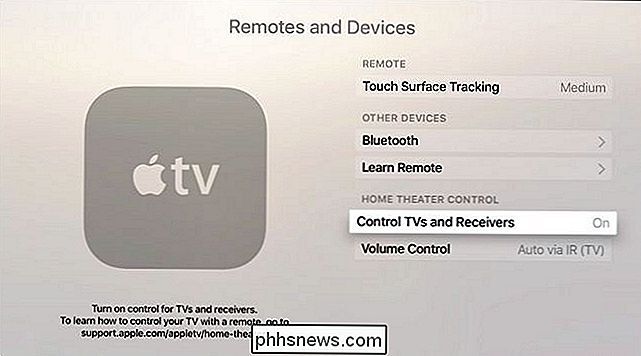
I menyen "Fjernkontroll og enheter", se etter avsnittet nederst merket "Hjemmekino-kontroll". Du vil sørge for at "Kontroller TV og mottakere" er slått på "På". Hvis denne delen er gråtoner, betyr det at enten HDTV ikke er HDMI-CEC-kompatibel, HDMI-CEC-funksjonaliteten er slått av, eller noen komponent i mediasenteroppsettet er ikke HDMI-CEC-kompatibelt eller ikke klarer å sende HDMI-CEC signal sammen (det kan være at du bruker en eldre HDMI-mottaker, at du har en HDMI-splitter som ikke er spesiell eller noe slikt).
Volumkontroll-delen skal automatisk settes til riktig kontrollskjema når HDMI-CEC er oppdaget, men det er ikke mulig å klikke på det og velge et nytt valg. Hvis du for eksempel vil styre volumet ditt via TVen din og ikke mottakeren din (eller omvendt), kan du bytte volumkontrollskjemaet her, samt programmere Apple Remote for å etterligne volumssignalene fra en av dine eksisterende fjernbetjeninger.
Det er alt der er til det! Når du har gjort fotverket for å identifisere HDTV-modellen din, slår du på HDMI-CEC (hvis nødvendig), og gjør en liten tweak på Apple TV, så er du klar og klar til å nyte fordelene med HDMI-CEC liker å slå TV-apparatet og mediesenteret av og på med en touch av Apple TV-fjernkontrollen.
Har du spørsmål om Apple TV eller en annen mediasenter? Skyt oss en e-post på , og vi vil gjøre vårt beste for å svare på det.

Endre stasjonsbokstav i Windows for en ekstern USB-enhet
Dette er en veiledning om hvordan du endrer stasjonsbokstaven i Windows for en ekstern USB-enhet som en harddisk eller en USB-pinne. Her er et vanlig problem som jeg har sett: Du kobler inn en USB-minnepinne til datamaskinen din, og den står klar til bruk, men av en eller annen grunn vises ingenting i listen over stasjoner.

Hvordan lage en film med iMovie på en iPhone eller iPad
Apples iMovie-applikasjon kommer gratis med nye iPhones og iPads. Det lar deg lage hjemmevideoer, kombinere flere klipp, sette inn bilder, legge til overganger, bruke et lydspor og bruke andre effekter. Hvis du bare vil trimme en video eller klippe ut et klipp, kan du bruke Photos-programmet . Men for noe mer komplisert, vil du bruke iMovie.



